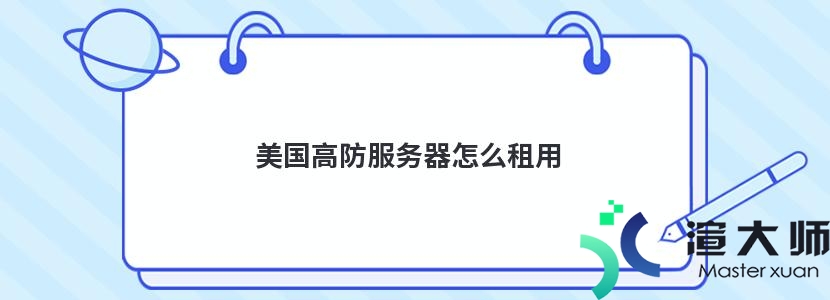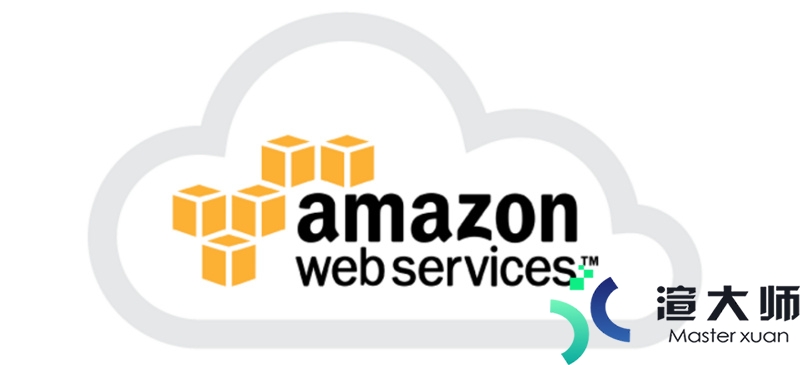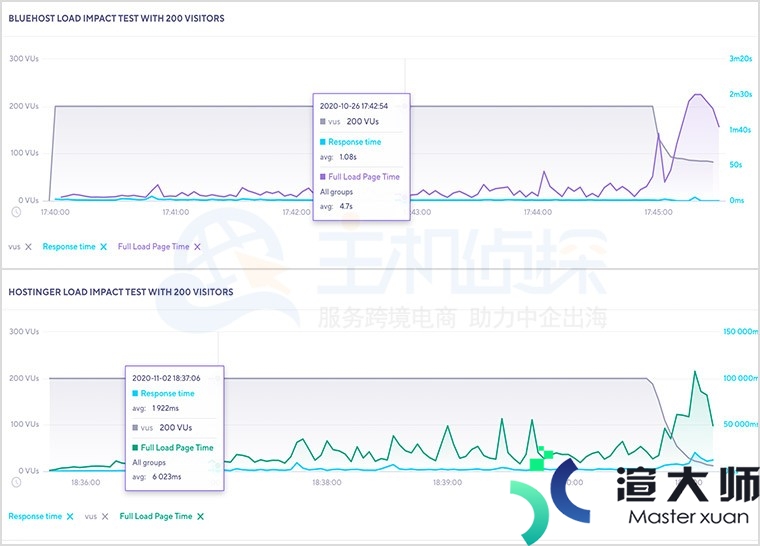Xshell是一款安全终端模拟软件。业界最强大的SSH客户机。用户可以使用它远程登录其他系统服务器。轻松管理远程服务器。会话管理器。上传下载文件等。那么Xshell怎么使用SFTP传输文件?下面来看下相关操作步骤介绍。
1。启动Xshell软件。您可以在本地Xshell提示符下使用“sftp”命令来传输文件。例如使用下面“sftp”命令。并连接到要传输文件的服务器。这里的[user@]host [port]以您使用的国内或国外服务器实际IP地址替换。
sftp [user@]host [port]
Example of command line)
[C:\~]$ sftp myhostname
[C:\~]$ sftp myusername@myhostname
[C:\~]$ sftp myusername@myhostname 12345
2。在sftp提示符下。使用“help”命令列出了一组可用的sftp命令。
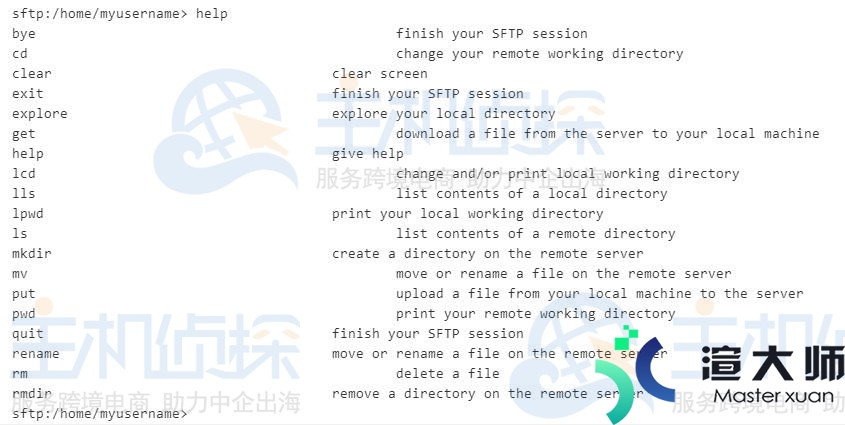
3。以下是上传文件的样本序列。例如:
使用“cd”命令移动到您要上传文件的目录。(服务器)
使用“lcd”命令移动到保存将要上传的文件的目录。(Windows)
使用“lls”命令检查文件名。
使用“upload”命令开始上传。
如果您已经安装了Xftp。Xshell可以从当前的Xshell会话创建一个Xftp会话。以便更容易。更安全地传输文件。
本文地址:https://gpu.xuandashi.com/30619.html,转载请说明来源于:渲大师
声明:本站部分内容来自网络,如无特殊说明或标注,均为本站原创发布。如若本站内容侵犯了原著者的合法权益,可联系我们进行处理。分享目的仅供大家学习与参考,不代表本站立场!